ここでは、FRNU306でタッチパッドを無効化する方法を説明します。
■ 該当機種
 |
・FRNU306シリーズ ・FRNU506シリーズ ・FRNU507シリーズ ・FRNU508シリーズ |
 |
・FRUXシリーズ ・KZUXシリーズ 「内部仕様」に下記コードが含まれる製品 CD:78891 [UX]9210K N450+NM10 銀 BK2-ID1 CD:78795 [UX]9210K N450+NM10 銀 BK1-ID1 CD:78796 [UX]9210K N450+NM10 白 BK1-ID3 CD:80556 [UX]9210K N450+NM10 銀 BK5-ID4 CD:80137 [UX]9210K N455+NM10 白 BK4-ID3 CD:79495 [UX]9210K N450+NM10 白 BK3-ID3 CD:80643 [NUG103]9210K N470+NM10 白 BK6-ID3 「内部仕様」は、弊社「仕様検索サービス」からご確認いただけます。 |
■ ご注意ください
タッチパッドを無効化すると、マウスカーソルでの操作ができなくなります。
この作業を行う前に、USB マウスを製品本体に接続してください。
■ ご用意ください
■ 設定手順
1.「スタート」ボタン → 「コントロールパネル」 を選択します。

2.「コントロールパネル」が表示されます。
「ハードウェアとサウンド」を選択します。
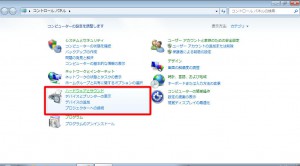
3.「ハードウェアとサウンド」が表示されます。
「デバイスとプリンター」の項目に表示されている「マウス」を選択します。
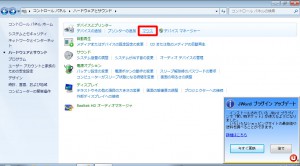
4.「マウスのプロパティ」画面が表示されます。
「デバイス設定」のタブを選択します。

5.「マウスのプロパティ」の「デバイス設定」が表示されます。
タッチパッドが選択(反転表示)されていることを確認して「無効(D)」ボタンを選択します。

6.警告が表示されますので「OK」ボタンを選択します。
※「OK」ボタンを選択するとタッチパッドでの操作ができなくなります。
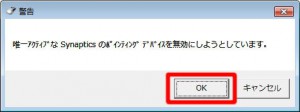
7.「マウスのプロパティ」に戻ります。
| 「デバイス(V)」欄の「有効」項目が「いいえ」になっていることを 確認して、「OK」ボタンを選択します。 |
・タッチパッドを有効にする場合には「有効(E)」ボタンを選択します。 |
 |
 |
以上で作業は終了です。

